Encoding от Flv към AVI (DivX) - yachaynik - сайт за истински манекени
Въпреки факта, че Total Video Converter е с английски интерфейс, да разбират софтуера няма да е трудно. В началото на нашата работа започва с натискането на един бутон "Нова задача", което в превод на български език ще звучи като "Нова задача".
След това ще се появи малко меню. Тук ние щракнете върху първия елемент "за внос на медийни файлове". Кой ще отвори прозорец, който ще ни позволи да изберете компютър файла източник на FLV формат на твърдия диск, които в последствие ще постави прекодиране
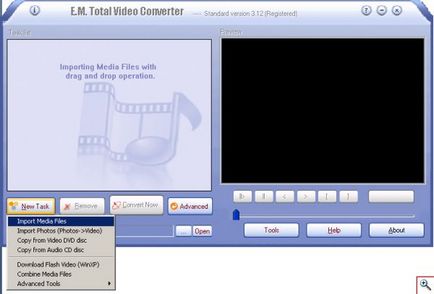
Изтегляне Total Video Converter
Файлът се отваря и Total Video Converter автоматично ни хвърля в нов прозорец, в който трябва да изберете формат за бъдещо кодиране.
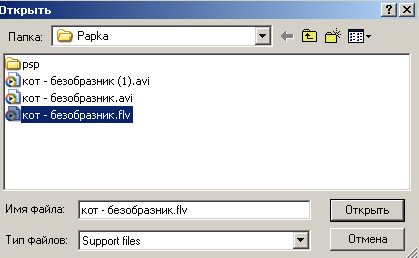
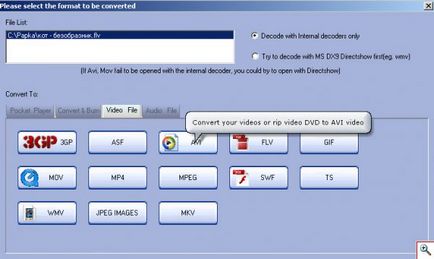
Кликвайки върху бутона "DivX AVI 50" ни връща към основния прозорец. Тук, предлагам кликнете върху бутона "Продробно" бутон (разширените настройки).
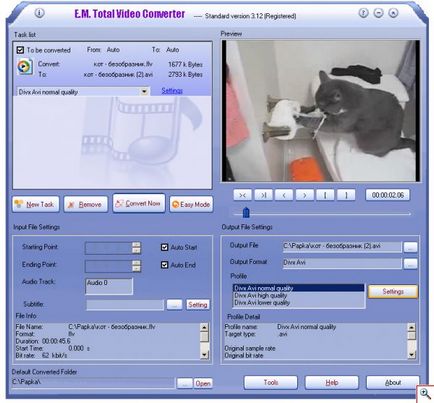
Не се над наблюдателен да намерите: Total Video Converter главния прозорец се увеличава. Имаше две секции, озаглавен "Въвеждане на данни за файловете" и "Настройки изходен файл".
Ако говорим за първата част, не е възможно да не говорим за контролите под името "Strating Point" и "крайна точка". Ако предната част на всяка една от тези области, изчистете квадратчетата до "Auto" думите контролните елементи от данни да станат активни.
Изходен файл - натискането на този бутон се отваря прозорец, който ви позволява да изберете папка, а когато резултатът ще бъде спасен, той също трябва да се посочи името на следващия файл. Да не забравяме, че разширението на файла трябва да бъде .AVI Например, ако сте решили да "Видео" на името на файла, можете да напишете "video.avi" (без кавичките, разбира се).
Изходен формат - независимо от факта, че вие и аз избрах формат за кодиране на даден файл, програмата ни дава възможност да променят мнението си и да изберете нещо друго. Тъй като смятаме, че по-добре от вас, не се случва, а след това просто пропуснете тази точка.
Ще се отвори нов прозорец, където има 4 раздела превключване. Нека да разгледаме всяка серия.
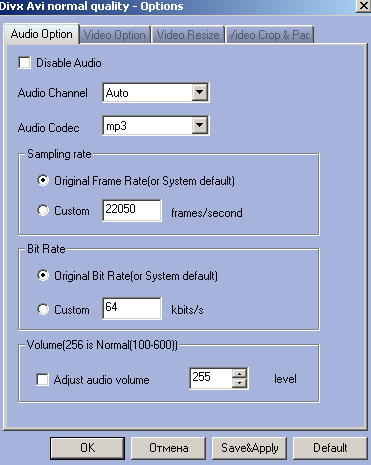
Аудио вариант - в този раздел, ние сме поканени да изберете и конфигурирате аудио кодек, който ще отговаря за аудио кодиране във филма. Изберете кодек, можете да използвате падащото меню на "Audio Codek", задайте честотата на дискретизация и битрейта на ние имаме възможност, с помощта на текстовото поле "на честотата на дискретизация" и "Качество на звука", съответно. Ръчно конфигуриране на всички параметри могат да включват само в режим "Custom" (сами по себе си).
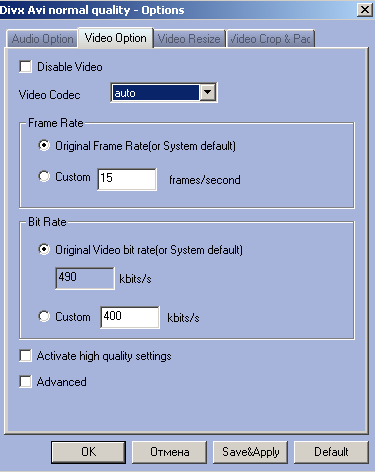

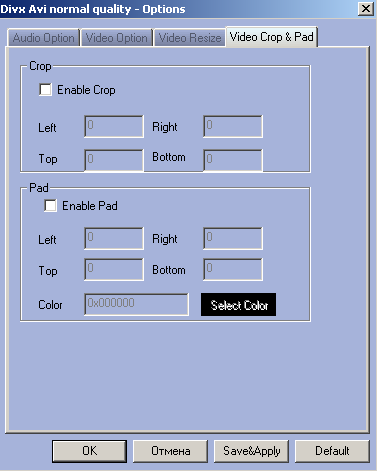
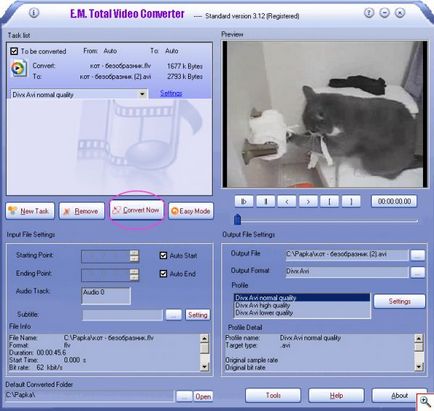
Време е да напусне този прозорец и натиснете бутона "Convert Now", което на практика води до прекодиране на нашия филм от FLV формат DivX или по някаква причина се нарича - AVI.
По това всичко изглежда. Аз Остава само да ви пожелая успешна кодиране.
С уважение, Gosha Computer.